Sådan ryddes eller deaktiveres listen over nyligt brugte dokumenter i Microsoft Word
Miscellanea / / August 17, 2022
Microsoft Word viser dine nyligt brugte dokumenter på fanen Hjem som andre Office-apps. Dette giver dig mulighed for hurtigt få adgang til dine nyligt brugte filer og genoptage dit arbejde. Selvom det er nyttigt, kan du ende med at klikke eller afsløre fortrolige filer, når du deler din computer med andre.

Heldigvis giver Word dig mulighed for at fjerne poster fra listen over nyligt brugte dokumenter. Du kan også deaktivere den seneste liste helt, hvis du foretrækker det. I dette indlæg viser vi dig, hvordan du gør begge dele. Så lad os komme lige til det.
Fjern specifikke poster fra listen over seneste dokumenter i Microsoft Word
Når du vil fjerne nogle få dokumenter fra den seneste liste, Microsoft Word giver dig mulighed for at fjerne disse poster individuelt. Sådan kan du få adgang til det.
Trin 1: Åbn Microsoft Word på din pc. På fanen Hjem skal du rulle ned til listen Seneste.

Trin 2: Find det dokument, du vil fjerne fra listen. Højreklik på den og vælg indstillingen 'Fjern fra liste'.

Dit dokument forsvinder fra listen. Du kan gentage de foregående trin for at fjerne andre poster fra Words seneste liste.
Det er værd at bemærke, at fjernelse af en post fra listen Seneste også fjerner den fra fanen Åbn i Word.
Ryd alle poster fra listen over seneste dokumenter i Microsoft Word
Hvis du vil fjerne alle poster fra listen Seneste i Word, kan du også rydde hele listen. Her er, hvad du skal gøre.
Trin 1: Åbn Microsoft Word på din pc, og skift til fanen Åbn.

Trin 2: Under Dokumenter skal du højreklikke på en post og vælge Ryd ikke-fastgjorte elementer.

Trin 3: Der vises en prompt, der beder dig bekræfte dit valg. Vælg Ja for at fortsætte.

Når du har gennemført ovenstående trin, vil Word rydde listen over nyligt brugte dokumenter og kun vise dine fastgjorte poster.
Deaktiver listen over seneste dokumenter i Microsoft Word
Microsoft Word viser 50 af dine nyligt åbnede dokumenter på listen Seneste. Du kan også deaktivere listen over seneste dokumenter helt i Word, hvis du ikke vil rydde poster manuelt hele tiden. Du bliver nødt til at reducere antallet af dokumenter, der vises på listen Seneste til 0 (nul). Her kan du se, hvordan du kan gøre det.
Trin 1: Åbn Microsoft Word og vælg Indstillinger i nederste venstre hjørne.
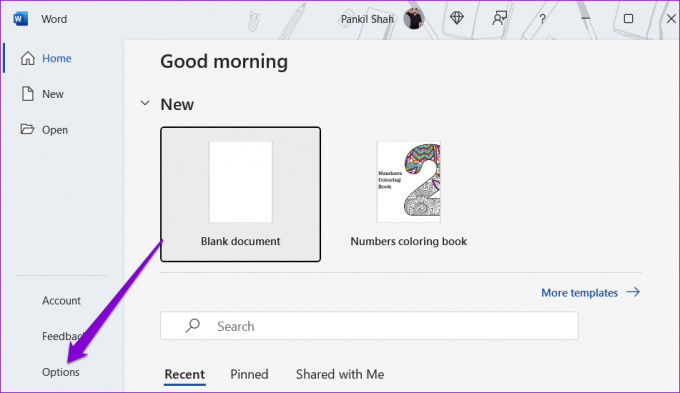
Trin 2: I vinduet med Word-indstillinger, der vises, skal du bruge venstre rude til at navigere til fanen Avanceret.

Trin 3: Rul ned til sektionen Vis og find indstillingen 'Vis dette antal seneste dokumenter'.

Trin 4: Skift værdien til 0 (nul) for at deaktivere listen Seneste, og tryk på OK for at gemme ændringer.

Efter at have anvendt disse ændringer, vil Word ikke længere vise nogen poster på listen Seneste. Bemærk, at dette også vil fjerne dine fastgjorte dokumenter fra listen. Hvis du nogensinde vil genaktivere listen Seneste i Word, skal du gentage ovenstående trin og ændre værdien af 'Vis dette antal seneste dokumenter' i Word-indstillinger til et vilkårligt tal mellem 0 og 50.
Når du har genaktiveret menuen Seneste, vises alle dine tidligere poster og fastgjorte elementer.
Bonus: Ryd nyligt brugte dokumenter fra Start, Jump Lists og File Explorer på Windows
Selvom du deaktiverer listen Seneste i Word, vil dine nyligt åbnede dokumenter stadig vises, når du højreklikker på Word ikonet på proceslinjen eller File Explorers seneste liste.
Du kan fjerne specifikke poster fra menuen Start, Jump Lists eller File Explorer ved at højreklikke på dem og vælge indstillingen 'Fjern fra denne liste'.

Alternativt kan du også deaktivere listen over nyligt åbnede emner i Windows. For at gøre det skal du trykke på Windows + I for at åbne appen Indstillinger. Vælg Start på fanen Personalisering.

Slå indstillingen 'Vis nyligt åbnede elementer i Start, Jump Lists og File Explorer' fra.

Når de er deaktiveret, vil Windows ikke længere vise dine nyligt åbnede elementer i Start menu, Jump Lists og File Explorers seneste liste.
Nyd en ren tavle
Rydning eller deaktivering af listen Seneste i Word er en smart måde at holde dine aktiviteter private på. Processen er også relativt ligetil, uanset om du rydder listen Seneste eller deaktiverer den.
Mens vi kun diskuterede Microsoft Word i dette indlæg, kan du bruge de samme trin til at rydde eller deaktivere den nyligt brugte dokumentliste i Microsoft Excel.
Sidst opdateret den 17. august, 2022
Ovenstående artikel kan indeholde affilierede links, som hjælper med at understøtte Guiding Tech. Det påvirker dog ikke vores redaktionelle integritet. Indholdet forbliver upartisk og autentisk.

Skrevet af
Pankil er civilingeniør af profession, der startede sin rejse som forfatter på EOTO.tech. Han sluttede sig for nylig til Guiding Tech som freelanceskribent for at dække how-tos, forklaringer, købsvejledninger, tips og tricks til Android, iOS, Windows og Web.



